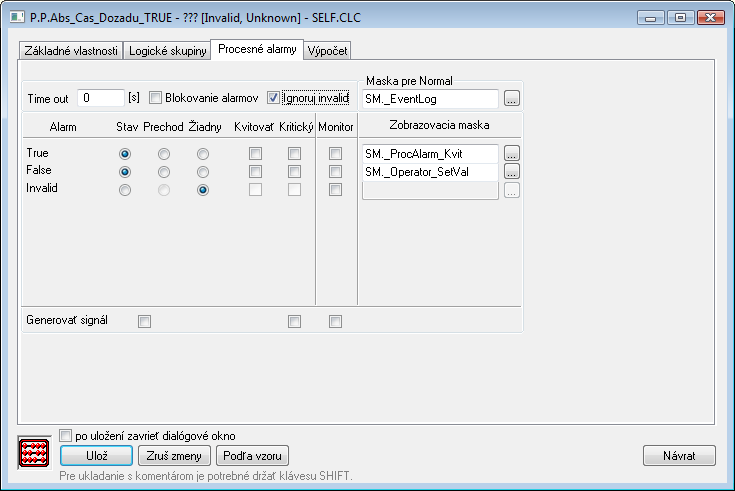Počítané body - položky konfiguračného okna
Editácia všetkých objektov v procese D2000 CNF prebieha v konfiguračnom okne, ktorého určitá časť obsahu je spoločná pre všetky editovateľné objekty a časť závisí od typu editovaného objektu.
Konfiguračné okno pre editovanie počítaných bodov pozostáva z nižšie uvedených častí (stránok), ktoré obsahujú príbuzné parametre.
Základné vlastnosti
Logické skupiny
Procesné alarmy
Výpočet
Základné vlastnosti
Popis
Textový reťazec popisujúci daný počítaný bod. Maximálny počet znakov: 128.
Možnosť použiť Slovník (pre otvorenie stlačte CTRL+L).
Stavový text
Definovanie stavového textu pre daný počítaný bod. Stavový text umožňuje predefinovať označenia jednotlivých hodnôt počítaného bodu.
Transformačná paleta
Výber indexu pre transformačnú paletu. Pozri Transformačná paleta.
Typ hodnoty
Výber typu hodnoty počítaného bodu. Prípustné typy hodnôt sú uvedené v nasledujúcej tabuľke.
| Označenie | Typ hodnoty počítaného bodu |
|---|---|
| De | Logická hodnota |
| Ce | Celočíselná hodnota |
| Ae | Analógová hodnota |
| TmA | Absolute Time - absolútny čas |
| TmR | Relative Time - relatívny čas (časový interval) |
Technické jednotky
Technické jednotky počítaného bodu. Maximálny počet znakov: 12. Možnosť použiť Slovník (pre otvorenie stlačte CTRL+L).
Medze
Technologické medze je možné definovať pre počítané body premenné typu Ce-Celočíselný, Ae-Analógový a TmR-Časový interval. Definujú sa štyri medze: VHL, HL, LL a VLL. Medza môže byť určená buď priamo - zápisom hodnoty do vstupného políčka, alebo jej hodnotu môže určovať objekt systému (dynamická medza) - tlačidlo napravo od vstupného políčka.
| VHL | Very High Limit - najvyššia medza |
| HL | High Limit - horná medza |
| LL | Low Limit - dolná medza |
| VLL | Very Low Limit - najnižšia medza |
Hodnoty jednotlivých medzí určujú, v ktorom stave sa bude počítaný bod, v závislosti na svojej hodnote, nachádzať. Zo vzťahu hodnota počítaného bodu - medze vyplýva 6 stavov.
| Medza | Stav objektu podľa vzťahu Hodnota - Medza |
|---|---|
| Nad VHL (hodnota objektu > VHL) | |
| VHL | |
| Nad HL (HL < hodnota objektu < VHL) | |
| HL | |
| Normálny (LL < hodnota objektu < HL) | |
| LL | |
| Pod LL (VLL < hodnota objektu < LL) | |
| VLL | |
| Pod VLL (hodnota objektu < VLL) |
Keďže medze môžu byť dynamické t.j. určené hodnotou objektu, môže nastať situácia, keď neplatí podmienka VLL<LL<HL<VHL (prekríženie medzí). Vtedy je počítaný bod v stave Limit Problem.
Procesné alarmy
Timeout
Časové oneskorenie (v sekundách) pre vyhodnotenie procesného alarmu. Ku vzniku procesného alarmu dôjde, ak príčina pre vznik alarmu platí minimálne počas tejto doby.
Blokovanie alarmov
Aktívna voľba Blokovanie alarmov vypína vyhodnocovanie procesných alarmov.
Ignoruj invalid
Aktívna voľba umožní odstrániť neplatné hodnoty pri vyhodnocovaní alarmu.
Príklad: pri zmene sledovanej hodnoty z S1 na S2 prebieha vyhodnocovanie alarmu nasledovne: S1 --> invalid --> S2.
Pri aktívnej voľbe vyhodnocovanie alarmu bude: S1 --> S2.
Pri neaktívnej voľba vyhodnocovanie alarmu prebehne nasledovne: S1 --> invalid --> S2.
Maska pre Normal
Definovanie zobrazovacej masky, ktorá bude použitá v procese D2000 HI (okno Zoznam alarmov - stĺpec Popis udalosti) po prechode procesného alarmu do stavu Normal.
Jednotlivé položky umožňujúce nastavenie parametrov procesných alarmov sú organizované do tabuľky. Táto tabuľka obsahuje nasledujúce stĺpce:
- Alarm - stĺpec obsahuje všetky možné príčiny vzniku procesného alarmu pre objekt typu Počítaný bod.
- Stav - prepínače umožňujú vybrať práve jednu z volieb Stav, Prechod alebo Žiadny. Pri aktívnej voľbe Stav nastane procesný alarm vtedy, keď hodnota počítaného bodu je minimálne počas doby definovanej parametrom Timeout v príslušnom stave (názov stavu je uvedený v danom riadku, v stĺpci Alarm - pa_NázovStavuHodnoty).
- Prechod - pri aktívnej voľbe Prechod nastane procesný alarm vtedy, keď dôjde k prechodu hodnoty počítaného bodu do príslušného stavu (názov stavu je uvedený v danom riadku, v stĺpci Alarm - pa_NázovStavuHodnoty).
- Žiadny - pri aktívnej voľbe Žiadny sa príslušný procesný alarm nebude vôbec vyhodnocovať.
- Kvitovať - pri aktívnej voľbe je procesný alarm povinne kvitovaný, t.j. musí byť potvrdený operátorom v procese D2000 HI. Procesný alarm "Prechod" je vždy povinne kvitovaný.
- Kritický - príznak kritického procesného alarmu.
- Monitor - aktívna voľba spôsobí zápis príslušnej zmeny stavu hodnoty počítaného bodu do logovacej databázy ako spontánna zmena hodnoty.
- Zobrazovacia maska - definovanie zobrazovacej masky, ktorá bude použitá v procese D2000 HI (okno Zoznam alarmov - stĺpec Popis udalosti) po prechode procesného alarmu do príslušného stavu.
Generovať signál
Parameter Generovať signál zahŕňa tri zaškrtávacie políčka (check box), ktoré majú nasledovnú funkciu:
- Prvé políčko - nachádza sa pod stĺpcami Stav a Prechod. Aktívne (začiarknuté) políčko znamená, že systém vygeneruje signál, ak nastane ľubovoľný z nakonfigurovaných procesných alarmov.
- Druhé políčko - nachádza sa pod stĺpcom Kritický. Aktívne (začiarknuté) políčko znamená, že systém vygeneruje signál, ak nastane ľubovoľný z nakonfigurovaných kritických procesných alarmov.
- Tretie políčko - nachádza sa pod stĺpcom Monitor. Aktívne (začiarknuté) políčko znamená, že systém vygeneruje signál, ak sa zapíše ľubovoľná zo sledovaných zmien do logovacej databázy.
Generovanie signálu znamená, že sa na systémovej premennej Signal_Trigger vygeneruje impulz hodnoty TRUE.
Výpočet
Výraz
Aritmetický výraz určujúci hodnotu počítaného bodu. V zápise výrazu je možné použiť aj rozšírenú syntax. Zápis výrazu môže byť umiestnený na viacerých riadkoch, pričom môže obsahovať komentár. Komentár sa začína znakom ';' a končí na konci riadku. Napríklad:
M.1 + ; popis 2
Poznámka: Ak za menom objektu typu Štruktúrovaná premenná vložíte znak '^', zobrazí sa zoznam stĺpcov štruktúry.
Viacej informácií o výrazoch sa nachádza v kapitole Matematické výrazy v počítaných bodoch a eventoch.
Neplatné hodnoty vo výraze nahraď hodnotou 0
Ak je parameter zaškrtnutý, všetky neplatné hodnoty objektov budú mať hodnotu 0. Táto vlastnosť zabezpečí, že výraz nenadobudne neplatnú hodnotu.
Konvertujú sa iba hodnoty vstupných objektov, neplatné hodnoty medzivýsledkov sa nekonvertujú. Vstupné hodnoty sa konvertujú nasledovne:
- Integer --> 0
- Real --> 0.0
- Relatívny čas --> 0.0
- Boolean --> False
Ostatné typy hodnôt sa nekonvertujú.
Objekty
Tlačidlo na výber objektu systému D2000. Vybratý objekt sa vloží do výrazu na aktuálnu pozíciu kurzora.
Konštanty
Tlačidlo na výber konštanty. Po výbere tejto položky sa otvorí dialógové okno obsahujúce zoznam preddefinovaných konštánt. Vybratá konštanta sa vloží do výrazu na aktuálnu pozíciu kurzora.
Funkcie
Tlačidlo na výber funkcie. Po stlačení tlačidla sa zobrazí dialógové okno Zoznam funkcií. Vybratá funkcia sa vloží do výrazu na aktuálnu pozíciu kurzora.
Atribúty
Tlačidlo na výber atribútov. Po výbere tejto položky sa otvorí dialógové okno obsahujúce zoznam atribútov. Vybratý atribút sa vloží do výrazu na aktuálnu pozíciu kurzora.
Štartovacia hodnota
Hodnota, ktorú má počítaný bod pred začatím výpočtu. Maximálny počet znakov: 20.
Kontrola štartovacej hodnoty
Štartovacia hodnota je ukladaná v textovej forme. Pri štarte systému Server priraďuje hodnoty jednotlivým objektom podľa definície štartovacej hodnoty. V prípade úspešnej konverzie štartovacej hodnoty (textu) na požadovaný typ bude mať počítaný bod platnú hodnotu. Ak táto konverzia nebude úspešná bude mať neplatnú hodnotu. Uložiť štartovaciu hodnotu, ktorá sa nedá skonvertovať na príslušný typ hodnoty je možné. Tlačidlo Kontrola štartovacej hodnoty () skontroluje štartovaciu hodnotu a v prípade neúspešnej konverzie toto oznámi.
Cieľový stĺpec
Ak nie je definovaný, hodnota výrazu (vstupné políčko Výraz) sa po výpočte premietne ako hodnota počítaného bodu. Ak je definovaný, musí obsahovať odkaz na stĺpec objektu typu Štruktúrovaná premenná vo forme MenoObjektu[0]^MenoStlpca. Tento zápis definuje stĺpec štruktúrovanej premennej, ktorý bude obsahovať výsledky vyhodnotenia výrazu (Príklad).
Spôsob výpočtu
Voľba spôsobu výpočtu výrazu, ktorý určuje hodnotu počítaného bodu. Dostupné spôsoby výpočtu:
- Periodicky - výraz sa prepočítava periodicky s nastavenou periódou (položka Perióda) a s posunom (položka Posun).
- Pri zmene - výraz sa prepočíta iba vtedy, keď dôjde k zmene hodnoty aspoň jedného objektu, ktorý sa nachádza v zápise výrazu.
- Trigger - definovanie podmienky, ktorá spôsobí prepočítanie výrazu. Objekt reprezentujúci podmienku môže byť buď jednoduchého typu (neštruktúrovaný) alebo stĺpec objektu typu Štruktúrovaná premenná. Objekt možno definovať viacerými spôsobmi:
- zápisom mena objektu do vstupného políčka,
- výberom objektu zo zoznamu objektov - zoznam sa otvorí stlačením tlačidla umiestnenom napravo od vstupného políčka,
- vytvorením nového objektu - tlačidlo Vytvor nový objekt.
Navyše je potrebné určiť, pre aký stav daného objektu nadobúda podmienka platnosť. V zozname pod políčkom na zápis objektu sú zobrazené možné stavy hodnoty objektu. Zoznam je pre jednotlivé typy objektov odlišný. Podmienka pre prepočet výrazu nadobudne platnosť, ak sa objekt dostane do vybratého stavu. Ak je aktívna voľba Inverzná funkcia, podmienka nadobudne platnosť vtedy, keď sa objekt nachádza v inom stave, ako je vybratý stav.
Perióda výpočtu
Perióda
Perióda prepočítavania výrazu (hod:min:sek). Definuje sa len pri periodickom spôsobe výpočtu počítaného bodu.
Posun
Časový posun základného časového intervalu (hod:min:sek). Definuje sa len pri periodickom spôsobe výpočtu počítaného bodu.
Použi monotónny čas
Maximálna hustota prepočtu [s]
Parameter je možné definovať pre spôsob výpočtu Pri zmene. Umožňuje obmedziť počet vyhodnotení daného výrazu tak, aby sa hodnota počítaného bodu zmenila maximálne raz počas daného času. Používa sa hlavne v prípadoch, kedy zmena hodnôt objektov, definovaných vo výrazoch je príliš častá a nevyžaduje sa okamžitý prepočet výrazu.
Súvisiace stránky: